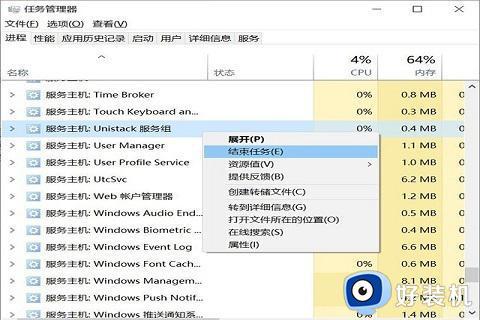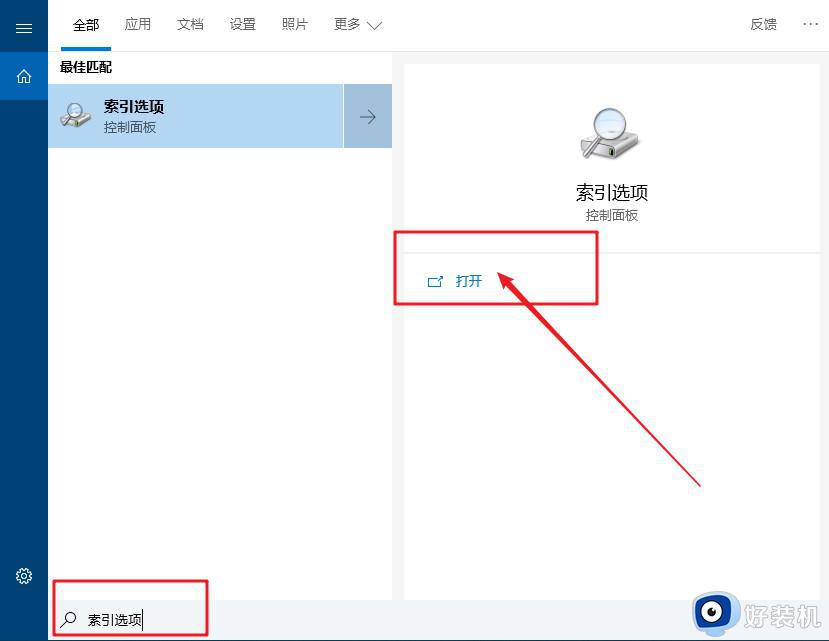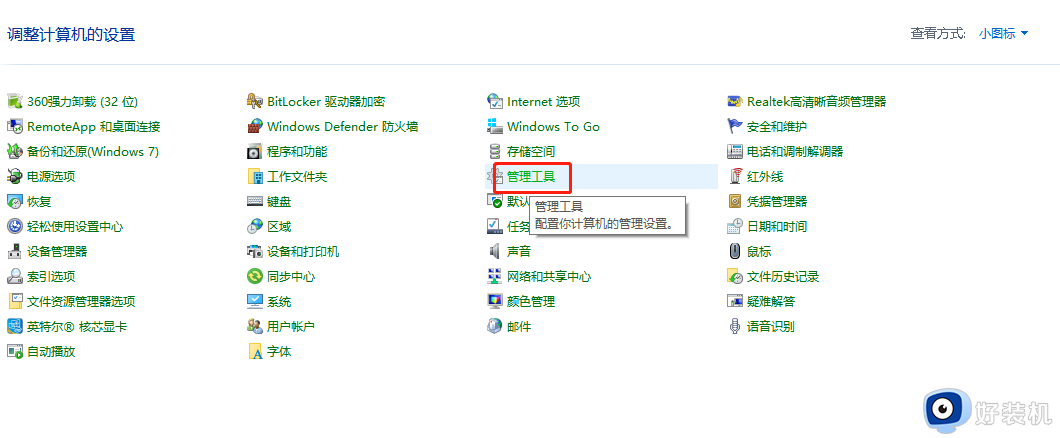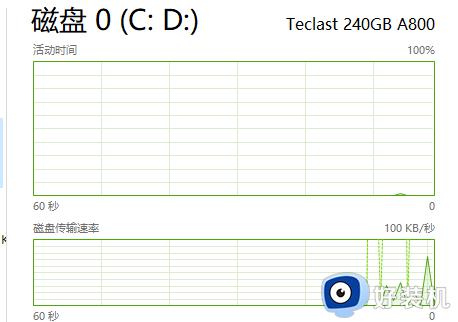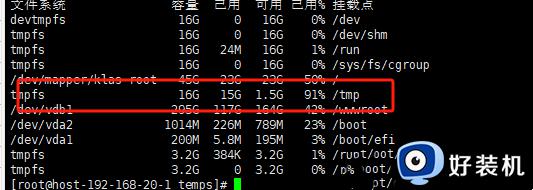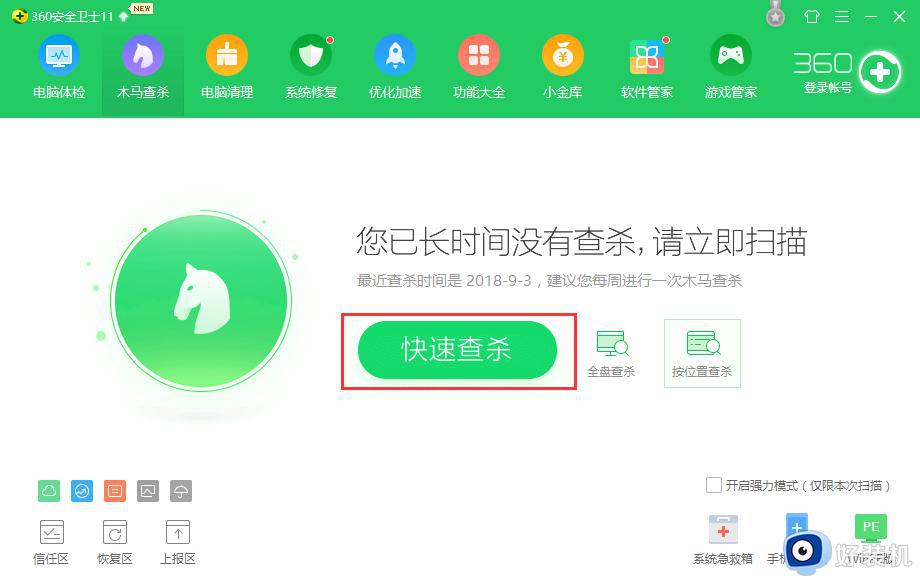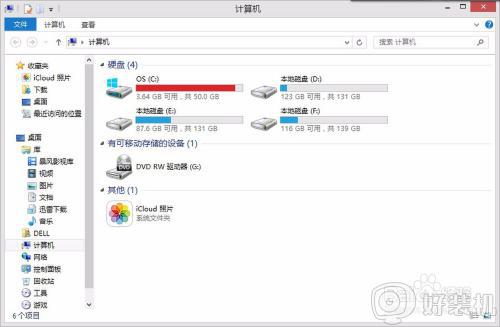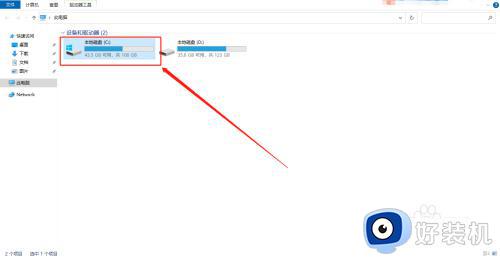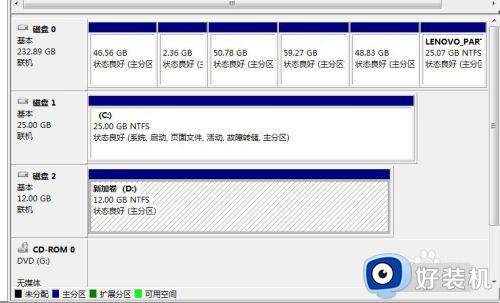开机后磁盘占用100%怎么解决 电脑磁盘被占用100%的解决方法
在使用windows电脑的时候,有时我们可能会遇到一个让人头疼的问题,那就是开机后磁盘占用率突然飙升至100%并导致系统卡死的情况,这样的情况无疑给我们的正常使用带来了很大的困扰,开机后磁盘占用100%怎么解决呢?本文将介绍电脑磁盘被占用100%的解决方法,恢复系统的正常运行。
方法一、关闭家庭组
1、使用按键【Win】+【R】快捷键调出“运行”对话框,输入“services.msc”,确定,打开“服务”管理窗口。
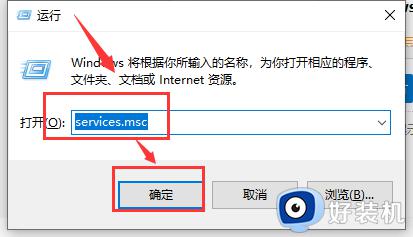
2、然后找到服务项“HomeGroupListener”,双击它打开“HomeGroupListener的属性”窗口。
3、把启动类型设置为“禁用”。同样把服务项“HomeGroupProvider”的启动类型也设置为禁用。
方法二、关闭IPv6协议
1、打开网络和internet设置。
2、点击以太网——更改适配器选项。
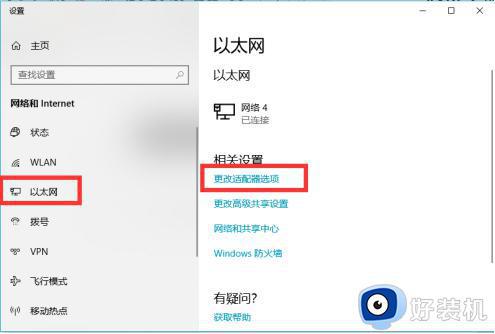
3、右键点击本地连接——属性。
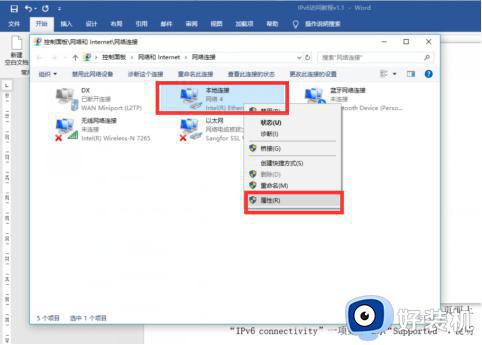
4、勾选Internet协议版本6(TCP/IPv6),如果没有该选项则表明本设备不支持IPv6协议。
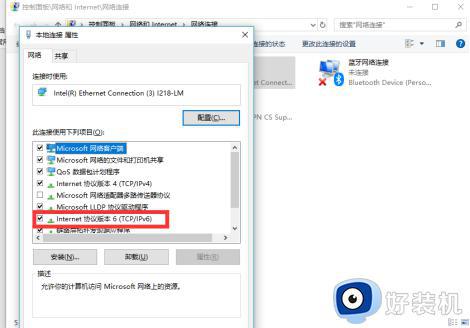
5、双击Internet协议版本6(TCP/IPv6),进入配置界面,选择关闭即可。
方法三、合理设置虚拟内存
1、设置虚拟内存可以缓解物理内存不足的情况,提高系统性能,但会导致磁盘占用率升高。
2、你可以适当降低虚拟内存的大小,但是建议不要低于2GB,否则可能会出现未知问题。
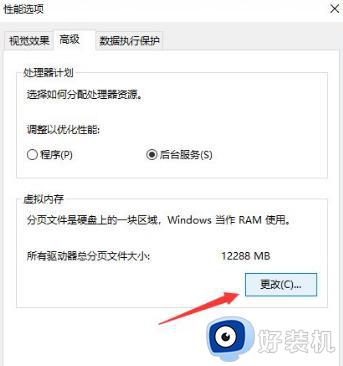
以上就是开机后磁盘占用100%怎么解决的全部内容,如果遇到这种情况,可以按照以上操作进行解决,非常简单快速。